目次
Worpressの抜粋
WordPressの固定ページや記事の追加画面の中に「抜粋」という項目があるのですが、少し気になっていたので実験してみることにしました。GoogleでWordpressの抜粋について調べてみると、ページの「 description (ディスクリプション)」であり、Googleの検索結果画面に使わるスニぺット(タイトルの下に表示される簡単な説明文)として使われるので、上手に使えばSEO効果が得られるという記事が数多く見つかります。
スニニット snippet
Googleで適当なキーワード(今回は「国会議事堂」)を検索してみると、赤枠で囲んだような部分がタイトルの下部分に表示されています。これがスニペットです。

wordpressの固定ページや記事内にある「抜粋」はどれくらいSEOに効果があるのかを自社のウェブページを使い、実験してみたいと思います。
因みに、ウェブのセキュリティ的に言うと自社の正常系サービスで使用しているシステムの仕様(今回はworpressとか)を明らかにすることはセキュリティホールを特定する為の糸口を公表しているようなものなので、セキュリティ面と考慮しますとNG行為にあたりますが、当社は仮にもテクノロジーカンパニーを標榜していますので、例えコーポレートサイトと言えども検証材料としてフル活用することにしていますので、公表しちゃっています。(※本番系とテスト環境はきちんと分けましょう!^^;)
WordPress 抜粋
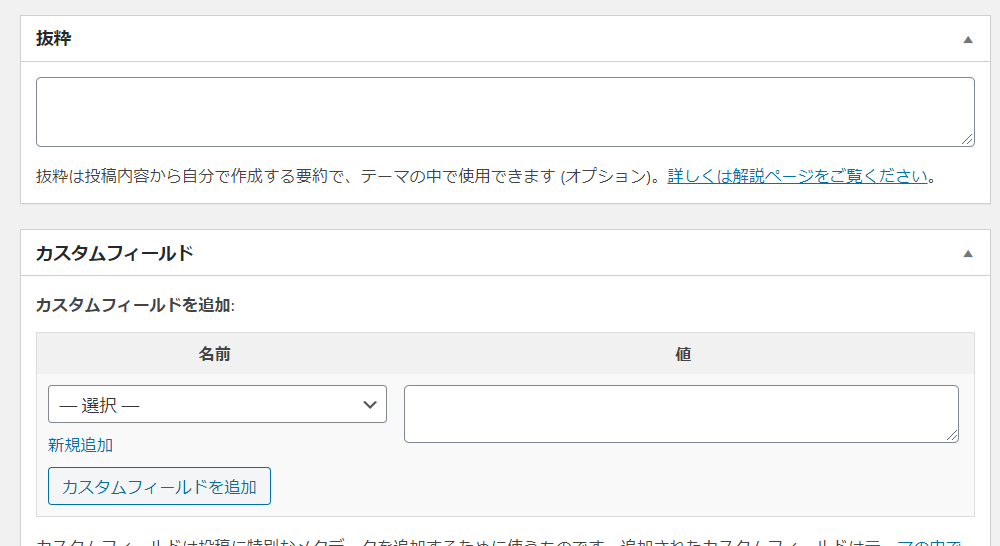
固定ページや記事の下部分に「抜粋」という項目がありますので、ここに各ページの短い文章を書きこみます。
ブラウザで検索結果を確認してみる。
「抜粋」の枠の中に短い説明文を入れても、Googleなどの検索エンジンにすぐに反映されるものではありませんので、反映される前の状態の確認と言う意味でGoogleからキーワード「appswingby」を検索し、その検索結果を確認しておきます。
検索は、ブラウザのキャッシュの可能性を排除する為に、シークレットウインドウを使い検索していきます。シークレットウインドウ(chromeの場合)はブラウザのウインドウの左上にある「Google Chromeの設定」ボタンをクリックし、表示されたメニュー(以下)から「シークレットウインドウを開く」を選択します。
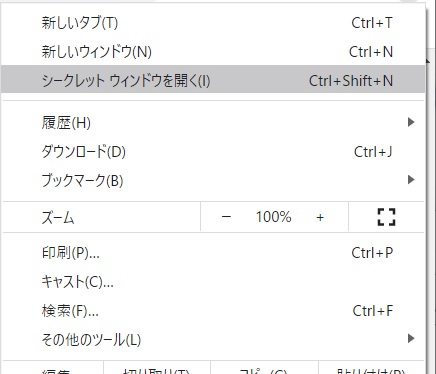
シークレットウインドウ
以下のようなブラウザの画面が開くことができましたら、ブラウザの検索窓から目的のきーワードを入力し、検索結果画面を確認していきます。
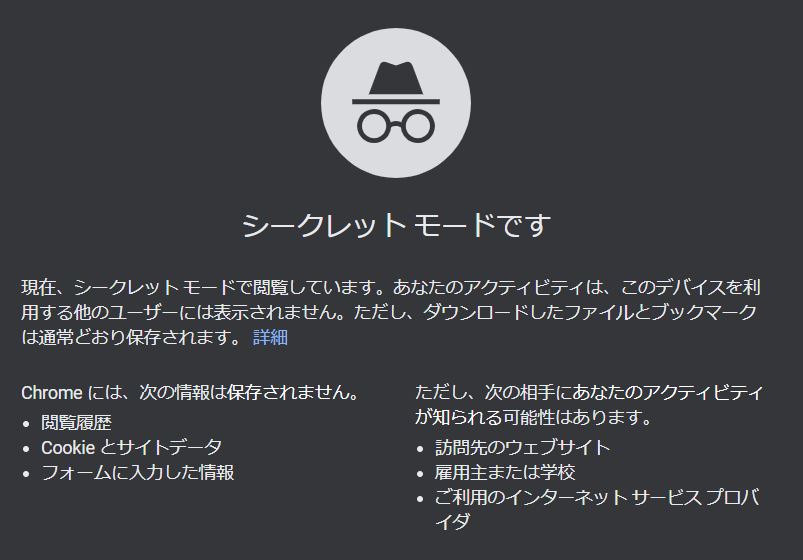
前述しましたが、今回は「appswingby」というキーワードを検索してみます。
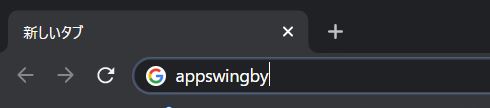
Googleの検索結果(APPSWINGBYのスニペット 抜粋反映前)
検索結果は、以下のように表示されました。今まで弊社のページには「抜粋」の項目を空にしていましたので、Googleが自動的にスニペットの中身を選択して表示しているはずですが、、、それにしても、大した内容が書かれていませんね…。汗
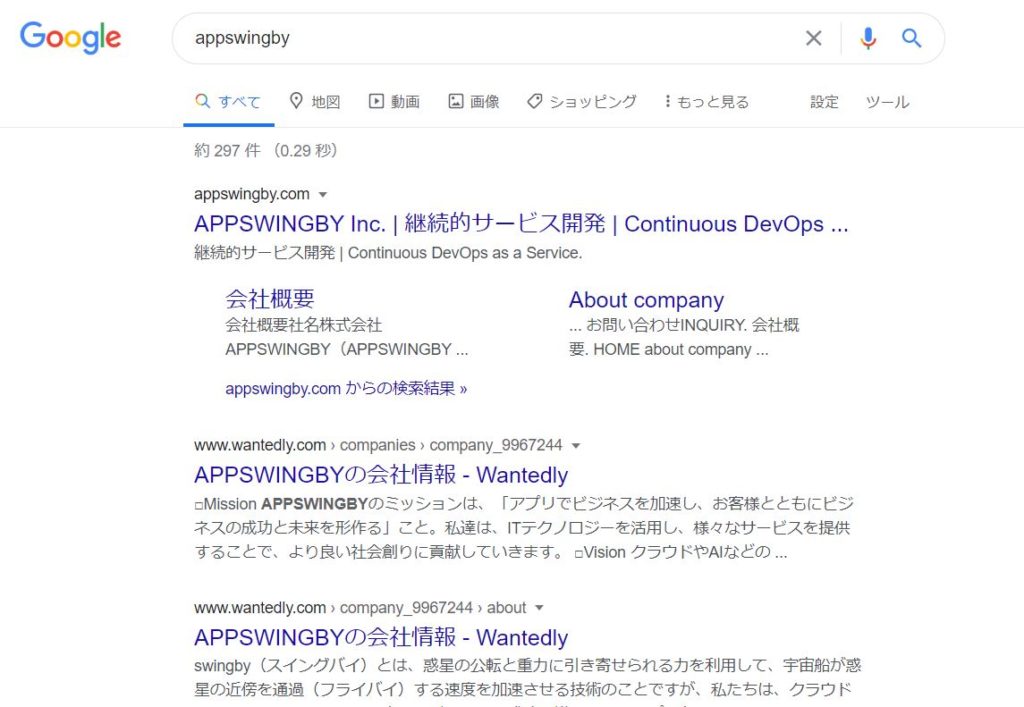
抜粋項目の反映はいつ頃??
本日2020年5月20日水曜日に今回はWordpressの固定ページにある「抜粋」項目の中に短い会社の説明文を入力しておきました。今後は、ふと思い出したタイミングでまた上記と同じ方法で検索結果がどのように反映し、SEOに効果を発揮するのかについても併せてを確認していきたいと思います。
因みに上の検索結果では、当社の社名で検索しているにも関わらず、検索結果の2番目、3番目にはWantedlyのリンクが表示されています。ここもできれば当社のサービスページなどを検索結果に表示していきたいと思いますので、検索結果の順番も併せて確認していきたいと思います。
次回は、検索結果のご報告になるかと思います。いい結果の記事が書けることを祈って^^;
また、宜しくお願いします。
追記:翌日、検索結果を確認してみた。
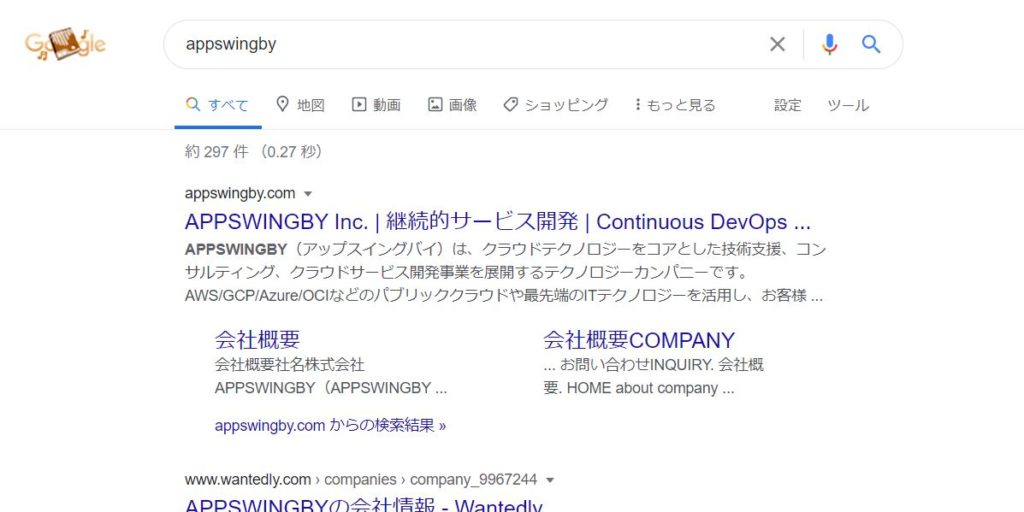
WordPressの抜粋に短い会社の説明文を入力したのが、昨日、2020年5月20日。20時間を待たずに反映されています。「会社概要」と「会社概要COMPANY」ページが検索結果に表示されていますので、こちらのページの抜粋にも文章を入れてみようと思います。

